HubSpotでDKIMを設定する方法
10月 11, 2023 | < 1 分で読めます
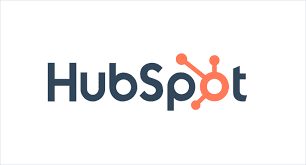
DKIMはRFC 6376で指定されており、Google、Yahoo、Microsoftなどの多くのメールサービスプロバイダーで使用されています。 DKIMは、スプーフィング、フィッシング、およびメッセージの改ざんなど、既存の電子メールシステムのいくつかの欠点に対処するよう設計されています。 それにより、電子メール送信者は、そのメッセージをデジタルで署名し、電子メール受信者によって検証できるようになります。 これにより、受信者はメッセージが本当に送信者から送信されたものであり、改ざんされていないことを検証できます。
HubSpotにドメインを接続する手順
- HubSpotアカウントを開き、ログインします。
- メインナビゲーションバーの「設定アイコン」をクリックします。
- 左サイドバーメニューで ウェブサイト > ドメインとURL.
- 「ドメインを接続」をクリック
- ダイアログボックスで「メール送信」を選択し、「接続」をクリックします。その後、ドメイン接続画面に移動します。
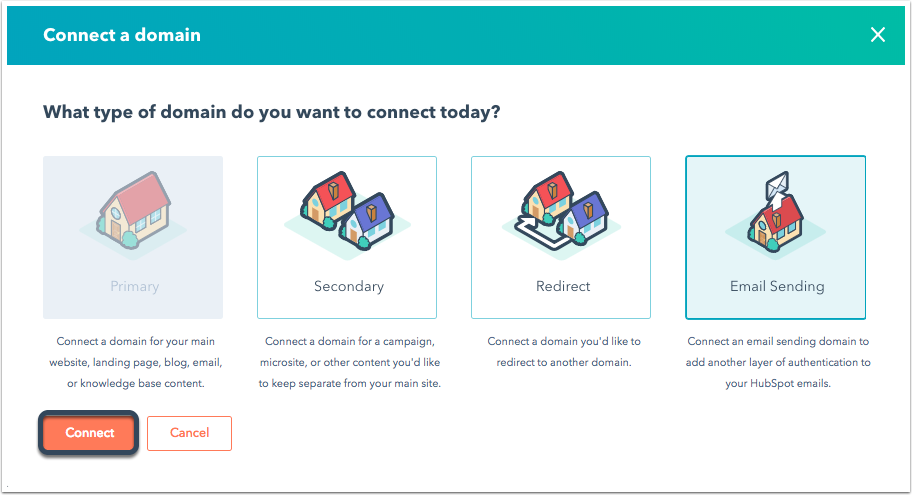
ドメインの選び方
- ドメイン接続画面で、そのドメインからのメール送信に使用するメールアドレスを入力し、”次へ “をクリックします。
- 次の画面で、メール送信ドメインを確認し、「次へ」をクリックしてください。
DNSプロバイダーでURLを確認する方法
これはHubSpotのDKIM設定の最終ステップです。以下の手順に従ってください。
- 別タブでDNSプロバイダーにサインインする, をクリックします。ログインしていますチェックボックス完了したら、HubSpot で。
- DNSサービスプロバイダーで、HubSpotに移動し、DNS設定をクリックし、「私はそこにいる」チェックボックスをクリックします。
- HubSpotの「DNSレコードを更新する」エリアに移動し、ホスト(名前)列の値の隣にある「コピー」をクリックし、それをDNSプロバイダーの対応するフィールドに貼り付けます。
- 同様に、HubSpotの「価値」列で値を選択し、「コピー」をクリックしてから、その結果をDNSプロバイダーの適切なボックスに貼り付けます。
覚えておいてください。HubSpotにサブドメインを接続する場合は、_domainkeyを追加する必要があります。
- DNSプロバイダーのデータを必要に応じて変更した後、HubSpotで「完了」チェックボックスを選択してください。
- DNSレコードが正しく設定されていれば、「確認済み」というメッセージが表示され、メール送信ドメインが確認されましたと表示されます。有効にするには最大で24時間かかる場合があります。
- について 有効メッセージ, 完了をクリックする。
- DNSレコードが設定されていないか、またはまだ処理中の場合は、「レコード無効」エラーがレコードの右側に表示されます。変更が反映され, クリック もう一度チェックする.





